QQ群作业功能怎么用
时间:2020-02-20 15:56:01
小编:动力软件园
阅读:
PW88下载资讯频道提供QQ群作业功能怎么用教程分享,最近相信有很多的学生都会通过qq来完成作业和提交作业,虽然说现在的网课造福了很大一批的老师学生,不过相信还是有一大部分人不知道具体的使用方法,所以下面小编也整理好了相关的资讯,各位可以一起来看看哦。
QQ群作业功能怎么用
首先,将QQ升级到最新版本打开QQ聊天窗口,点击右上方的【设置】
在打开的窗口中,拉到最下面,找到【聊天面板】,选择【作业】
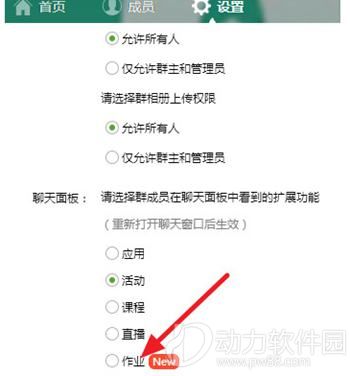
这样你在聊天面板中就可以看到【作业】了
点击【作业】,再点击【布置作业】
先选择科目,默认的有语文、数学和英语,如果需要其他科目,点击后面的【+】添加科目
再输入作业的内容
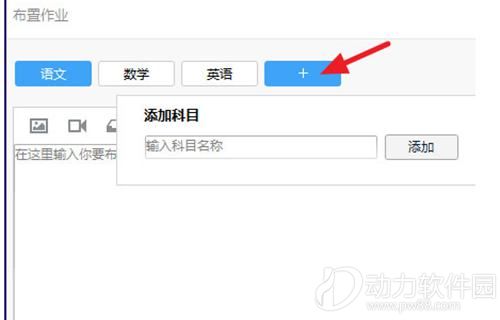
还可以添加图片、文件、视频等,更加方便布置作业,最后点击【布置】
在聊天窗口就可以看到作业了,点击【查看】
可以看到家长是否已经查阅了作业内容
好啦,上面就是小编为大家带来的QQ群作业功能怎么用的全部教程啦,大家如果在提交作业方面遇上了难题,那么可以试看看上面的方法哦。
热门阅读
-
 网易实名认证怎么解除 网易实名认证解除方法
网易实名认证怎么解除 网易实名认证解除方法
阅读:7376
-
 百度网盘怎么看广告加速 百度网盘看广告加速方法
百度网盘怎么看广告加速 百度网盘看广告加速方法
阅读:6400
-
 全面战争三国怎么征兵 全面战争三国征兵技巧
全面战争三国怎么征兵 全面战争三国征兵技巧
阅读:60
-
 携号转网失败怎么办 携号转网失败解决方法
携号转网失败怎么办 携号转网失败解决方法
阅读:2387
-
 迅雷下载引擎未启动是怎么回事 迅雷下载引擎未启动解决方法
迅雷下载引擎未启动是怎么回事 迅雷下载引擎未启动解决方法
阅读:18673
